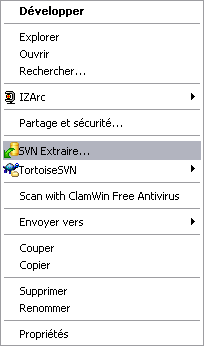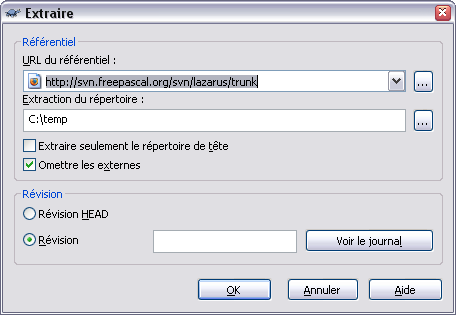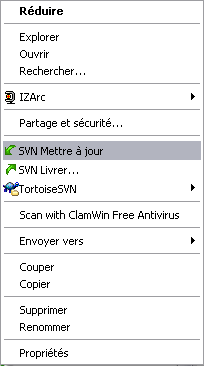Getting Lazarus/fr
│
Deutsch (de) │
English (en) │
español (es) │
français (fr) │
日本語 (ja) │
polski (pl) │
português (pt) │
русский (ru) │
slovenčina (sk) │
Télécharger les releases
Depuis SourceForge
Les programmes binaires pour diverses plate-formes sont aussi disponibles depuis l'aire de téléchargement de Sourceforge.
Obtenir Lazarus à partir du dépôt de Ubuntu
Sur www.hu.freepascal.org il y a un dépôt Ubuntu avec les fichiers deb de Lazarus et FPC.
Ajouter la clef
Téléchargez la clef à partir de serveur de clef public:
gpg --keyserver hkp://pgp.mit.edu:11371 --recv-keys 6A11800F
Ajoutez la au système apt:
gpg --export 6A11800F | sudo apt-key add -
Vous pouvez voir la liste des clef de apt avec la commande:
sudo apt-key list
Ajouter le dépôt
Vous pouvez utiliser synaptic pour cela ou éditer le fichier /etc/apt/sources.list directement. (on peut aussi le faire avec adept manager). Ajoutez la ligne:
deb http://www.hu.freepascal.org/lazarus/ lazarus-stable universe
Pour le dépôt de test:
deb http://www.hu.freepascal.org/lazarus/ lazarus-testing universe
Installer Lazarus
Maintenant vous pouvez installer lazarus avec apt:
apt-get install lazarus
versions en développement obtenues avec SVN
Obtenir SVN
Vous pouvez télécharger un client SVN pour Windows à l'adresse http://tortoisesvn.tigris.org/ Un client SVN en ligne de commande est disponible à partir du site officiel site officiel de SVN pour plusieurs plateformes incluant Linux et Windows. Avec Linux, il est recommandé d'utiliser un système de management de paquet fourni avec votre distribution pour installer subversion (adept manager par exemple).
Utiliser SVN
En utilisant la ligne de commande
Pour obtenir Lazarus la première fois :
Ouvrez un terminal/console texte, allez au dossier dans lequel vous voulez que que le dossier Lazarus soit créé et tapez :
svn co http://svn.freepascal.org/svn/lazarus/trunk lazarus
(Parfois, vous devez spécifier le numéro de port : svn co http://svn.freepascal.org:8080/svn/lazarus/trunk lazarus )
Pour mettre à jour les sources Lazarus :
Ouvrez un terminal/console texte, allez au dossier dans lequel vous avez Lazarus et tapez :
svn update
URL alternatif
Quelques fois l'URL du dépôt donné ci-dessus ne marche pas, parce qu'entre le serveur svn il y a un serveur proxy http. That server usually claims to be a 'transparent' proxy, but still doesn't pass your svn commands correctly to the svn.freepascal.org server.
The svn.freepascal.org server also listens on port 8080. Maybe the proxy doesn't interfere with http trafic on that port, so you can try:
svn co http://svn.freepascal.org:8080/svn/lazarus/trunk lazarus
The Lazarus svn repostory is mirrored on sourceforge with a delay of 15 minutes using fpsvnsync. The sourceforge repository uses the https protocol. Proxy servers usually don't interfere with that protocol. You can check out form sourceforge using the following command
svn co https://svn.sourceforge.net/svnroot/lazarus/trunk lazarus
En utilisant TortoiseSVN pour Windows
TortoiseSVN s'intègre dans l'explorateur Windows. Après installation, toutes les commandes sont utilisables à partir de l'explorateur Windows par un clic droit sur un dossier ou fichier.
Pour consulter une copie de travail en utilisant TortoiseSVN, allez à exécuter... et collez la commande ci-dessous:
tsvn:http://svn.freepascal.org/svn/lazarus/trunk
Pour obtenir Lazarus la première fois :
- Ouvrir l'explorateur Windows
- Créer un répertoire dans lequel vous voulez mettre les fichiers du serveur SVN
- clic droit sur le nouveau dossier créé
- Sélectionner SVN Extraire... du menu contextuel
- Dans la prochaine fenêtre de dialogue, vous entrez l'URL du serveur de sources Lazarus :
- Ne pas oublier de choisir Révision, sinon vous ne téléchargé pas les fichiers, juste les entêtes.
http://svn.freepascal.org/svn/lazarus/trunk
- Regardez comment TortoiseSVN importe l'arborescence des fichiers à partir du serveur. Cela peut prendre du temps pour terminer.
Pour mettre à jour les sources Lazarus :
- Ouvrir l'explorateur Windows
- Clic droit sur le dossier source
- Sélectionner SVN Mettre à jour du menu contextuel
Tip: Il semble qu'il y a un bug qui accapare de la resource quelque part dans TortoiseSVN (1.24). Après que vous ayez fini avec TortoiseSVN et fermé l'explorateur de Windows, Cela pourrait aider de tuer le processus TSVNCache.exe avec le gestionnaire de tâches. --Prognatus 18:28, 26 Sep 2005 (CEST)
Les Scripts
Lightning: Voici un script batch de Windows qui prend soin de la vérification et de la mise à jour de Lazarus depuis SVN vers un sous-répertoire et même la réparation basique d'erreurs, parce que je n'ai aucun moyen de savoir où Lazarus est installé il ne peut pas compiler ou copier les fichiers à votre installation Lazarus en fonctionnement. SVP enregistrez le script sous getlaz.bat ou un autre nom, cependant il n'y a aucune garantie d'aucune sorte, utilisez le à votre propre risque, mettez le dans un répertoire de test en premier et assurez-vous qu'il n'y a pas de sous-répertoire déjà appelé lazarus.
@echo off REM Script for checkout and update Lazarus from SVN echo. REM Check if lazarus directory exists to update or checkout first if exist lazarus ( echo Updating Lazarus, please wait ... cd lazarus svn update if %errorlevel% NEQ 0 goto CleanupLaz cd .. goto Exit ) echo Checking out Lazarus for the first time, this might take a while ... svn checkout http://svn.freepascal.org/svn/lazarus/trunk lazarus goto Exit :CleanupLaz echo. echo Something went wrong, trying to fix any problems if possible ... svn cleanup if %errorlevel% NEQ 0 ( cd .. echo. echo Cleanup Failed ! Please check or delete/move/rename the lazarus subdirectory ... goto Exit ) cd .. echo. echo Cleanup complete please run the script again. :Exit
Matthijs: Sous Linux j'utilise un script (il n'est pas très sophistiqué , mais fait son travail) pour télécharger la dernière version SVN pour Lazarus. Avant que je le copie ici j'expliquerai mon système . Dans mon répertoire d'accueil, j'ai un répertoire spécial cvsroot. Dans ce répertoire, j'ai un script pour le téléchargement de Lazarus et d'autres projets intéressants. Lazarus est installé dans /usr/share/lazarus. Avant de construire une nouvelle version depuis SVN j'ai fais un backup, juste au cas où le svn actuel est instable. Ceci est fait en déplaçant le répertoire /usr/share/lazarus vers /usr/share/lazarus.bu Pour adapter le script à votre système vous devez seulement changer les constantes définies au début du script. Mais sans faire davantage d'agitation, voici le script. Mais (gros mais) il est donné sans aucune garantie . :) Si quelque chose plante vous en prenez la responsabilité.
#!/bin/bash # before you can use this script you have to checkout all files # so first do a # svn checkout http://svn.freepascal.org/svn/lazarus/trunk lazarus #Define some directories BASEDIR=/usr/share/ LAZCVSDIR=~/cvsroot/lazarus/ LAZDIR=/usr/share/lazarus/ LAZBACKUP=/usr/share/lazarus.bu #Remove old backup if it exists date +"%T %tStart" if [ -d $LAZBACKUP ] then date +"%T %tRemoving old backup" rm $LAZBACKUP -fr else date +"%T %tNo backup to remove" fi date +"%T %tCreating copy of lazarus dir" cp -R $LAZDIR $LAZBACKUP #Getting stuff from svn date +"%T %tUpdate lazarus" svn update lazarus > ~/cvs_update.log #Copying cvs-files to our laz dir. date +"%T %tcopying files" cp -Rf $LAZCVSDIR $BASEDIR --reply=yes #Make and building of lazarus date +"%T %tmake lazarus" cd $LAZDIR make > /dev/null date +"%T %tmake the packages" make idepkg > /dev/null date +"%T %tFinished"
Installation du compilateur
Jouke:Si vous commencez à partir de zéro avec ce qui précède, vous n'aurez pas le compilateur FPC installé. En d'autres termes le compilateur n'est pas inclus dans le SVN de Lazarus. Il est possible d'utiliser une version SVN de FPC aussi,mais généralement il vaut mieux utiliser la derniere version du logiciel stable(en ce moment v2.0.4). À mon avis il est préférable d'essayer de reconstruire la structure du répertoire de l'installation Lazarus standard. Voici comment je l'ai installé (sous WinXP):
- Télécharger les binaires pour votre système depuis cette page : http://www.freepascal.org/download.html.
- Télécharger en outre le code source à partir de la même page .
- Installer les binaries en executant une 'installation complète' et en acceptant tous les défauts .
- Décompresser les fichiers sources dans le même répertoire que les binaires (c:\fpc\2.0.4\).
- Dans votre répertoire de base de Lazarus, créer deux nouveaux répertoires: 'pp' et 'fpcsrc'.
- A partir du répertoire d'installation(c:\fpc\2.0.4\), sélectionnez les répertoires 'bin, 'msg' et 'units' et copiez les complètement dans le répertoire 'pp' que vous venez juste de créer.
- A partir du répertoire source c:\fpc\2.0.4\fpc\, sélectionnez les répertoires 'fcl', 'rtl' et 'packages'. Copyez ces trois répertoires vers le répertoire 'fpcsrc'.
- Tout en omettant tout les répertoires qui étaient déjà là et également en omettant les sous-répertoires, l'arborescence de Lazarus devrait maintenant ressembler à ceci :
C:\Lazarus\pp\bin
\msg
\units
\fpcsrc\fcl
\packages
\rtl
- Si vous voulez, vous pouvez maintenant supprimer les sources fpc et desinstaller les binaires fpc.
- S'assurer que le nouveau chemin vers l'executable ppc386 est dans votre environnement.
- A partir du répertoire C:\lazarus\tools\install\win32 copiez le fichier 'samplefpc.cfg' vers le répertoire C:\lazarus\pp\bin\i386-win32 et renommez le en fpc.cfg (en premier effacer/renommer l'ancienne version de fpc).
- Éditer ce fichier et remplacer tous les occurencies de '$1' par 'C:\lazarus\pp'.
Ca y est. Vous devriez maintenant pouvoir fabriquer Lazarus et commence à l'utiliser!
Méthode de l' "instantanné" quotidien
Si vous ne voulez pas employer le svn directement, vous pouvez essayer l' "instantané" quotidien. Pour une liste de sites miroirs voir la page téléchargements des "instantanés" Lazarus
Le contenu de l'archive SVN peut aussi être parcouru avec votre navigateur web à travers l'interface this viewcvs.
Contributeurs originaux et changements
Cette page a été convertie à partir de l'epikwiki version.